Bitdefender VPN이 Windows 11/10에서 작동하지 않음

이 페이지를 방문했다면 Bitdefender VPN이 작동하지 않거나 Windows 11/10 PC에서 연결 오류를 표시하는 문제를 해결하기 위한 쉽고 빠른 솔루션을 찾고 있을 가능성이 있습니다. 이 게시물은 문제에 대한 작업 수정을 제공합니다.
Bitdefender VPN 연결 오류
다음은 Bitdefender VPN에 연결할 때 발생할 수 있는 동반 코드와 함께 가장 일반적인 오류 메시지입니다.
- 연결을 시도하는 동안 오류가 발생했습니다. 오류 코드: 2, 4, 9, 10, 12, 99 또는 182(TunnelConnect).
- 서버 목록을 가져오지 못했습니다. 나중에 다시 시도해 주세요.
- 당신의. NET Framework가 손상되었습니다.
다음과 같은 이유로 이러한 오류 메시지 및 코드가 나타날 수 있습니다.
- 인터넷에 연결되지 않음.
- 엄격한 방화벽 소프트웨어 또는 라우터의 내장 방화벽.
- 연결을 시도할 때 다른 VPN 앱 또는 프록시가 실행 중입니다.
- 호텔, 학교, 사무실 등과 같은 공용 Wi-Fi에 있습니다.
- PC에서 포트 443이 차단되었습니다.
Bitdefender VPN이 Windows 11/10에서 작동하지 않음
VPN이 작동하지 않고 Windows 11/10 PC에서 Bitdefender VPN 연결 오류가 발생한 경우 아래 제시된 수정 사항을 특별한 순서 없이 적용하여 문제를 해결하고 시스템에서 즉시 Bitdefender VPN에 성공적으로 연결할 수 있습니다!
- 일반적인 문제 해결
- PC를 다시 시작하십시오.
- Microsoft를 수리하십시오. 넷 프레임 워크
- DNS 설정 변경
- 인터넷/네트워크 연결 재설정
- 다른 네트워크를 통해 연결
- TAP-Windows 어댑터 V9 활성화
- Bitdefender VPN 재설치
- 추가 문제 해결
이러한 수정 사항이 어떻게 작동하는지 살펴보겠습니다. 하지만 먼저 VPN이 불법이거나 금지된 국가와 관련된 Bitdefender VPN 지역 제한을 확인하세요.
1] 일반적인 문제 해결
- PC가 인터넷에 연결되어 있고 안정적인지 확인하십시오.
- 올바른 Central 계정으로 로그인했는지, VPN 앱이 Bitdefender Central과 제대로 통신하는지 확인하세요. 이렇게 하려면 Bitdefender VPN을 연 다음 사이드바에서 사람 모양의 아이콘에 액세스하고 인터페이스 하단에서 계정 전환 을 클릭합니다. 화면에 나타나는 창에서 Bitdefender Central 계정으로 로그인한 다음 VPN 연결을 다시 시도하십시오.
- 방화벽이 VPN을 차단하지 않도록 라우터 방화벽 설정을 구성합니다. Wi-Fi 라우터에 전용 방화벽이 있는지 또는 방화벽을 끄는 방법을 모르는 경우 라우터 설명서를 확인하고 제조업체나 ISP에 문의할 수 있습니다.
- 장치에서 다른 VPN/프록시 또는 네트워킹 앱을 비활성화/제거합니다. 특히 Intel Killer Intelligence Center는 Killer Control Center, Killer Performance Driver Suite 또는 Killer Performance Suite라고도 합니다. 비필수 구성 요소이므로 전체 Killer 제품군을 제거하거나 Advanced Stream Detect 옵션만 비활성화할 수 있습니다. 다른 하나는 PC에 있을 때 Bitdefender VPN에서 오류 182(TunnelConnect)를 유발하는 것으로 알려진 URL 필터링 앱인 세이프 브라우징입니다.
- 공용 Wi-Fi에 있는 경우 방화벽 설정을 변경하고 VPN 연결을 허용할 수 있습니다. 이를 위해 네트워크 관리자에게 문의해야 할 수 있습니다.
- Windows 11/10 PC에서 Bitdefender VPN을 사용하려면 포트 443 UDP가 열려 있어야 합니다.
2] PC를 다시 시작하십시오
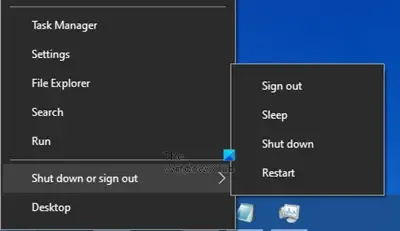
이 가이드에 설명된 대로 일반적으로 PC를 다시 시작하면 대부분의 문제가 해결되는 이유가 있습니다. 때때로 운영 체제나 기타 서비스 및 소프트웨어 종속성이 올바르게 시작되지 않는 경우가 있습니다. 빠른 재부팅으로 이러한 문제를 해결할 수 있습니다. PC가 다시 시작된 후 Bitdefender VPN에 다시 연결하고 문제가 해결되었는지 확인하십시오.
3] Microsoft를 복구합니다. 넷 프레임 워크
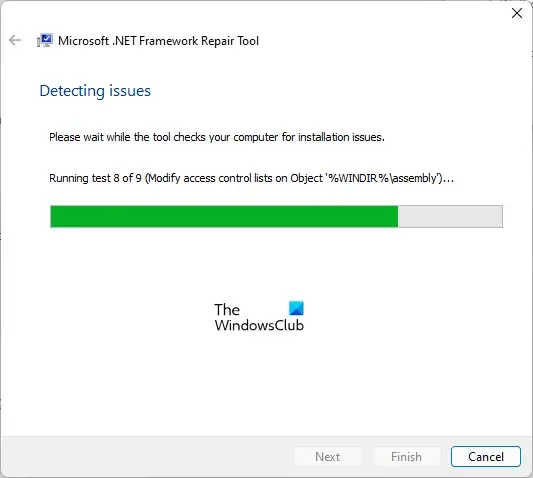
설치된 Microsoft. Windows 11/10 PC의 NET 프레임워크 구성 요소가 손상되었거나 오래된 경우 VPN 인터페이스에 다음을 알리는 메시지가 표시될 수 있습니다. NET 프레임워크가 손상되었습니다. 이 경우 다음을 수행하십시오.
- Bitdefender VPN 앱을 제거합니다.
- 그런 다음 Microsoft를 다운로드하여 실행하십시오. NET 프레임워크 복구 도구.
- 도구가 Microsoft 복구를 완료한 후. NET Framework에서 컴퓨터를 다시 시작하십시오.
- PC가 재부팅된 후 Microsoft의 새 복사본을 설치합니다. NET 프레임워크 4.5.2 이상.
- 마지막으로 PC에 Bitdefender VPN을 다시 설치합니다.
4] DNS 설정 변경

현재 인터넷 공급자의 기본 DNS(도메인 이름 시스템)를 사용하고 있다면 Bitdefender VPN이 작동하지 않거나 PC에서 연결 오류가 발생하는 이유일 수 있습니다. 이 경우 문제를 해결하기 위해 Windows 11/10 PC의 DNS 설정을 더 빠르고 안정적인 타사 DNS 서버로 쉽게 변경할 수 있습니다. 또한 DNS 누출 문제가 없는지 확인하십시오.
5] 인터넷/네트워크 연결 재설정

네트워크 구성 방식에 문제가 있는 경우 문제가 발생할 수 있습니다. 이 가능성을 배제하고 잘못된 구성을 수정하려면 이 게시물에서 사용할 수 있는 배치 파일을 사용하여 Windows에서 한 번의 클릭으로 IP, Winsock, 프록시 및 DNS(네트워크 연결)를 재설정, 릴리스 및 갱신하여 인터넷 연결을 재설정할 수 있습니다. 11/10 컴퓨터.
6] 다른 네트워크를 통해 연결
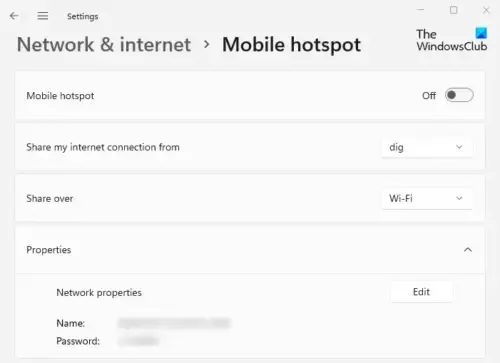
로컬 네트워크에 Bitdefender 서버에 대한 연결을 차단할 가능성이 가장 높은 간섭이나 무언가가 있을 수 있습니다. 이 경우 컴퓨터를 다른 네트워크(Wi-Fi, 모바일 핫스팟, 이더넷 케이블 등)에 연결한 후 Bitdefender VPN을 사용할 수 있는지 확인할 수 있습니다. 문제가 없고 PC가 다른 인터넷 연결을 사용할 때 Bitdefender VPN이 정상적으로 작동하는 경우 네트워크 관리자나 인터넷 서비스 제공업체에 문의하여 어떤 네트워크 또는 라우터 설정이 VPN 연결을 차단하고 있는지 확인해야 합니다.
7] TAP-Windows 어댑터 V9 활성화
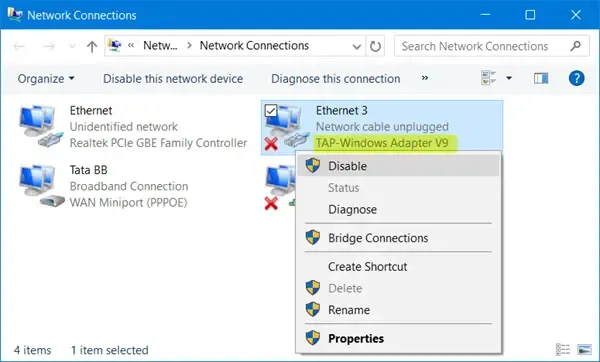
이 솔루션을 사용하려면 Bitdefender VPN이 Windows 11/10 장치에서 작동하는 데 필요한 TAP-Windows 어댑터 V9를 활성화해야 합니다. 이렇게 하려면 다음 단계를 따르십시오.
- Windows 키 + R 을 눌러 실행 대화 상자를 불러옵니다.
- 실행 대화 상자에서 ncpa.cpl을 입력한 다음 키보드에서 Enter 키를 눌러 네트워크 연결 애플릿을 엽니다.
- 열리는 창에서 어댑터를 마우스 오른쪽 버튼으로 클릭하십시오. TAP-Windows 어댑터 V9 .
- 비활성화된 경우 메뉴에서 활성화 를 선택합니다.
- 그런 다음 실행 대화 상자에 devmgmt.msc를 입력하고 Enter 키를 눌러 장치 관리자를 엽니다.
- 네트워크 어댑터 섹션 을 확장합니다 .
- 이제 TAP-Windows Adapter V9 항목 을 마우스 오른쪽 버튼으로 클릭하고 비활성화 를 선택합니다 .
- 몇 초간 기다린 다음 다시 마우스 오른쪽 버튼을 클릭하고 사용 을 선택 합니다.
- 장치 관리자를 종료하십시오.
이제 문제가 해결되었는지 확인하십시오. 그렇지 않거나 귀하에게 해당되지 않는 경우 다음 해결 방법을 진행할 수 있습니다.
8] Bitdefender VPN 재설치
Windows 11/10 장치에 Bitdefender VPN을 다시 설치하여(완전한 제거를 위해 Uninstaller 소프트웨어 사용 권장) 모든 VPN 파일이 손상되지 않았는지 확인할 수 있습니다. 이렇게 하면 PC에서 최신 버전의 제품을 실행할 수 있습니다.
9] 추가 문제 해결
1] PC가 Bitdefender VPN에 연결되어 있을 때 특정 사이트에 액세스할 수 없는 경우, 이는 일반적으로 일부 웹 사이트에서 VPN을 감지하는 시스템을 구현했기 때문이며 인터넷 연결이 VPN을 통해 필터링되는 경우 로드하거나 오류를 표시하지 않습니다. 이 문제를 해결하려면 다음을 수행하십시오.
- VPN 인터페이스의 전원 버튼을 눌러 Bitdefender VPN에서 일시적으로 연결을 끊은 다음 사이트를 다시 방문하십시오. VPN 연결을 해제한 후에도 사이트가 여전히 로드되지 않으면 다른 곳에 문제가 있는 것입니다. 사이트가 올바르게 로드되면 VPN이 문제를 일으키는 것입니다.
- 다른 Bitdefender VPN 서버에 연결하세요 – 현재 있는 국가에서 시작하세요.
- VPN을 통해 사이트를 허용하려면 분할 터널링을 사용하십시오. 이렇게 하려면 컴퓨터에서 Bitdefender VPN 앱을 엽니다. 설정 > 일반 탭 으로 이동하여 분할 터널링 옵션 을 켜짐 으로 전환합니다. 분할 터널링 패널 의 드롭다운 메뉴에서 관리 > 추가 버튼 > 웹 사이트 를 클릭합니다. 액세스할 수 없는 웹사이트의 URL을 입력한 다음 + 기호를 눌러 웹사이트를 허용 목록에 추가합니다. 사이트를 제거하려면 사이트 URL 옆에 있는 휴지통 아이콘을 클릭하기만 하면 됩니다.
2] Bitdefender VPN을 사용할 때 PC에 설치된 특정 앱이 작동하지 않거나 VPN을 통해 Netflix와 같은 앱을 연결하는 데 문제가 있는 경우 일반적으로 일부 서비스가 VPN 서버의 트래픽을 감지하고 차단하여 지리적 적용을 하기 때문입니다. 제한. 결과적으로 이러한 서비스를 사용하는 애플리케이션은 인터넷 연결이 VPN을 통해 필터링될 때 로드되거나 오류를 표시하지 않습니다. 이 문제를 해결하려면 위의 1] 단계(현재 앱의 경우) 외에 다음을 수행하십시오.
- 위의 분할 터널링 절차에 따라 Bitdefender VPN 연결을 사용하지 못하도록 VPN에서 작동하지 않는 Windows 앱을 제외하되 이번에는 드롭다운에서 애플리케이션을 선택합니다. 뿐. EXE와. COM 파일 형식은 분할 터널링 목록에 추가할 수 있습니다. 다른 파일 형식은 허용되지 않습니다.
- 위의 4]에 설명된 대로 기본 DNS 서버를 변경하십시오.
- 사용할 Bitdefender VPN 트래픽에 대해 네트워크의 TAP-Windows 어댑터 V9 속성을 통해 기본 게이트웨이 주소를 구성합니다. PC에서 게이트웨이 주소를 찾으려면 IPconfig를 실행하십시오.
이 게시물이 도움이 되었기를 바랍니다. 그렇지 않고 여전히 Bitdefender VPN에 성공적으로 연결할 수 없는 경우 bitdefender 소비자 지원( bitdefender.com )에 문의 하거나 개인 기본 설정에도 불구하고 다른 VPN 공급자로 전환할 수 있습니다.
Bitdefender 오류를 어떻게 수정합니까?
Bitdefender 오류 수정은 문제가 있는 제품에 따라 다릅니다. 이 게시물에서 제공하는 솔루션은 PC 사용자가 Windows 11/10 컴퓨터에서 발생할 수 있는 Bitdefender VPN 오류를 수정하는 데 도움이 됩니다. Android 기기에서 Bitdefender VPN이 연결되지 않으면 Bitdefender VPN 앱에 필요한 권한이 부여되었는지 확인하세요. 저장소 > 기타 앱 > Bitdefender VPN 으로 이동하여 캐시 지우기 를 선택할 수도 있습니다 . 여러 플랫폼의 장치에 Bitdefender VPN 앱을 다시 설치하는 것은 오류를 수정하는 또 다른 방법입니다.
Bitdefender VPN이 작동하는지 어떻게 알 수 있습니까?
장치의 Bitdefender VPN 앱에서 VPN 인터페이스의 전원 버튼을 탭하여 연결하거나 연결을 끊습니다. Bitdefender VPN의 상태가 표시됩니다. 프리미엄 구독이 있고 특정 VPN 서버에 연결하려는 경우 자동 을 탭한 다음 사용 가능한 국가 중 하나를 선택합니다. Bitdefender VPN 연결이 계속 끊어지면 잘못된 네트워크 신호 때문일 수 있습니다. 그러나 Bitdefender VPN은 인터넷이 너무 느리거나 불안정하여 안정적인 연결을 할 수 없는 경우 다시 연결을 시도합니다.


답글 남기기